Как установить Plex на FireStick и Android TV Box
>
В этом руководстве я покажу вам, как установить Plex на FireStick, как зарегистрировать учетную запись Plex и как настроить сервер Plex на вашем компьютере..
Plex – это мультимедийный инструмент клиент-сервер, который позволяет получить доступ ко всем централизованно хранимым мультимедиа через различные внешние устройства. Позвольте мне сделать это проще для вас на примере. Plex позволяет вам создать медиа-сервер на вашем компьютере. Вы можете получить доступ ко всем мультимедиа (таким как видео, музыка, изображения) на жестком диске вашего компьютера, используя клиентские приложения для внешних устройств, таких как FireStick, мобильные телефоны, планшеты, ТВ-боксы и компьютеры..
Plex имеет клиентские приложения практически для всех устройств, которые поддерживают воспроизведение мультимедиа. Вы можете скачать клиентское приложение из официальных магазинов приложений. Например, для Android вы можете загрузить приложение из магазина Google Play. Для FireStick он доступен в магазине Amazon.
Лучшее в Plex заключается в том, что сервер (ваш компьютер) и клиенты (скажем, FireStick или мобильный) не должны быть подключены к одной беспроводной сети. Вы можете оставить свой компьютер дома и по-прежнему воспроизводить видео, хранящиеся на жестком диске вашего мобильного телефона, из дома вашего друга..
Важный!! Ваш компьютер должен быть включен и подключен к Интернету в то время, когда вы пытаетесь подключиться к нему через клиентское приложение удаленно
Однако Plex не обязательно должен воспроизводить только мультимедийные файлы, хранящиеся на вашем компьютере (сервере). Существуют различные каналы Plex (как официальные, так и неофициальные), которые предоставляют вам доступ к различным онлайн-СМИ. Эти каналы установлены на сервере и доступны всем подключенным клиентам..
Кроме того, клиентское приложение Plex также имеет некоторый онлайн-контент. Вы можете транслировать этот контент, даже если вы не подключены к серверу Plex. Другими словами, он не зависит от сервера.
Вниманию пользователей FireStick: Прочитайте, прежде чем продолжить
Правительства и интернет-провайдеры по всему миру отслеживают онлайн-активность своих пользователей. Если вы обнаружите потоковое содержимое, защищенное авторским правом, на вашей Fire TV Stick, у вас могут возникнуть серьезные проблемы. В настоящее время ваш IP виден всем. Я настоятельно рекомендую вам получить хороший FireStick VPN и скрыть свою личность, чтобы ваши впечатления от просмотра фильмов не пошли на пользу.
я использую ExpressVPN это самый быстрый и безопасный VPN в отрасли. Его очень легко установить на любое устройство, включая Amazon Fire TV Stick. Кроме того, он поставляется с 30-дневной гарантией возврата денег. Если вам не нравится их обслуживание, вы всегда можете попросить возврат. ExpressVPN также имеет специальное предложение, где вы можете получить 3 месяца бесплатно и сэкономить 49% на годовом плане.
Вот причины, почему вы должны использовать VPN все время.
Читать: Как установить лучший VPN на FireStick
Как установить Plex на FireStick
Перед установкой Plex на FireStick вам необходимо зарегистрировать учетную запись, если у вас ее еще нет. Итак, давайте сначала создадим учетную запись Plex.
Зарегистрируйте учетную запись Plex
Вот шаги:
1- Перейдите на https://www.plex.tv на своем компьютере или мобильном устройстве (вы также можете использовать браузер с поддержкой FireStick, например, Silk Browser или Firefox) и нажмите Зарегистрироваться
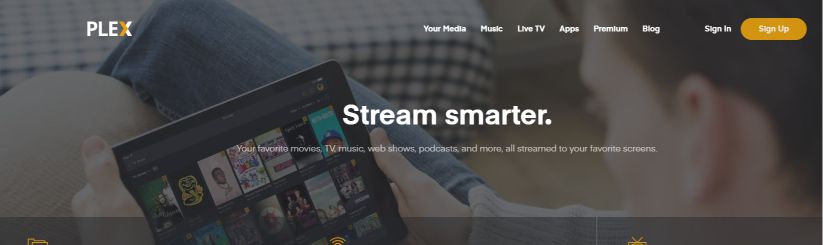
2- Вы можете зарегистрироваться с помощью существующих учетных данных Facebook или Google или создать новую учетную запись с адресом электронной почты.
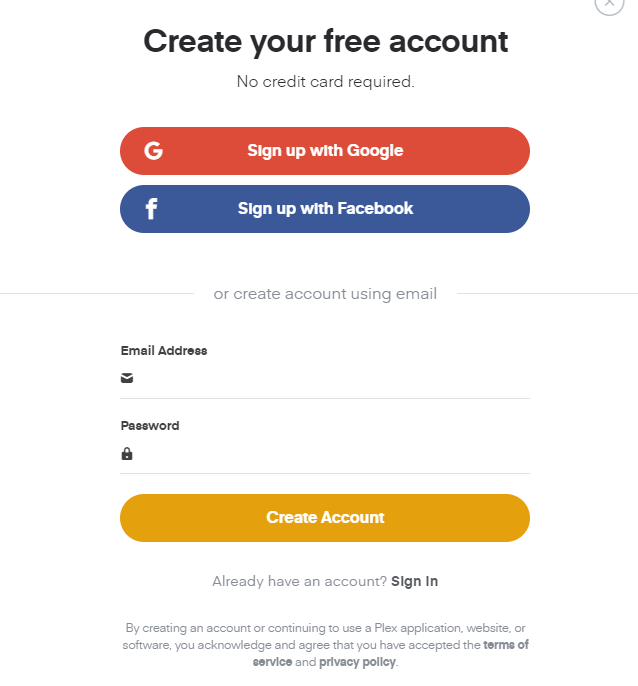
3. После входа в систему вы можете приобрести один из планов Plex Pass для получения дополнительных преимуществ. Планы стоят 4,99 долларов в месяц, 39,99 долларов в год и 119,99 долларов на всю жизнь. О преимуществах покупки Plex Pass мы поговорим позже в этом руководстве..
Замечания: Вы можете продолжить без Plex Pass и при этом наслаждаться множеством функций
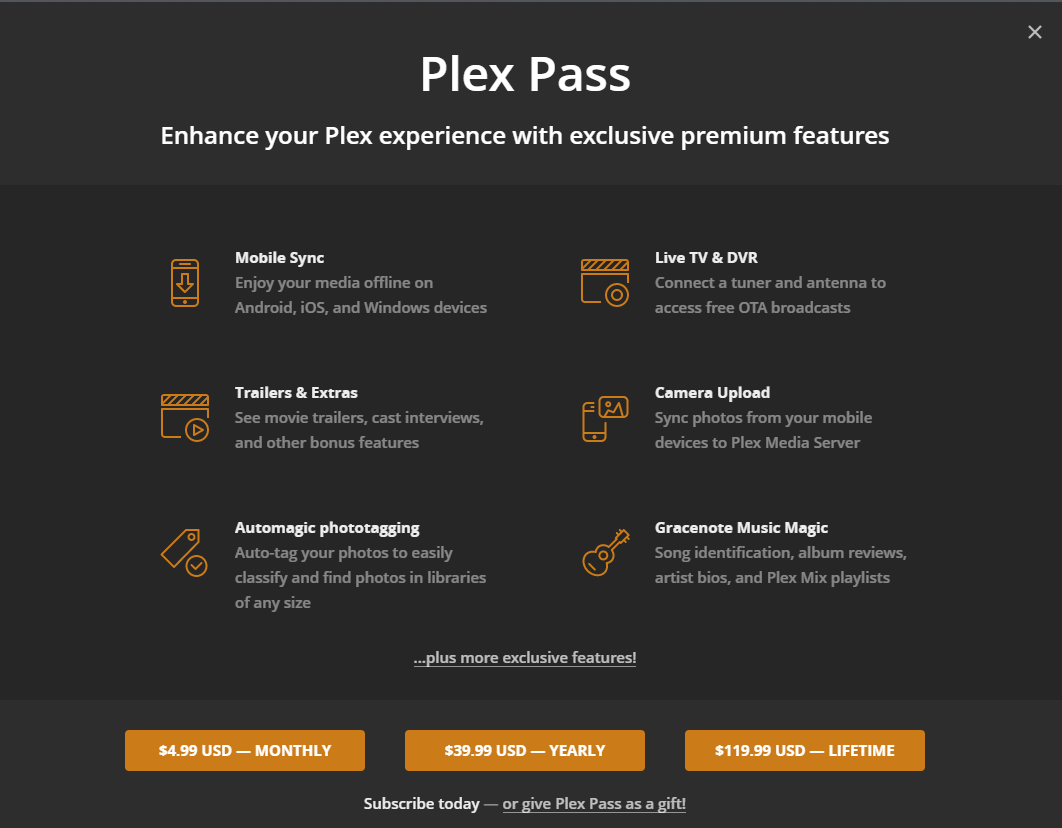
Вот как вы регистрируете учетную запись Plex.
Шаги для установки Plex на FireStick
Теперь я расскажу вам, как установить Plex на FireStick. Он доступен в магазине приложений Amazon. Вот что вам нужно сделать:
1- Вы найдете опцию поиска FireStick на главном экране в верхнем левом углу. Выберите это

2- Введите Plex и щелкните по нему в результатах поиска. Вы также можете удерживать кнопку Alexa на пульте дистанционного управления для голосовой команды
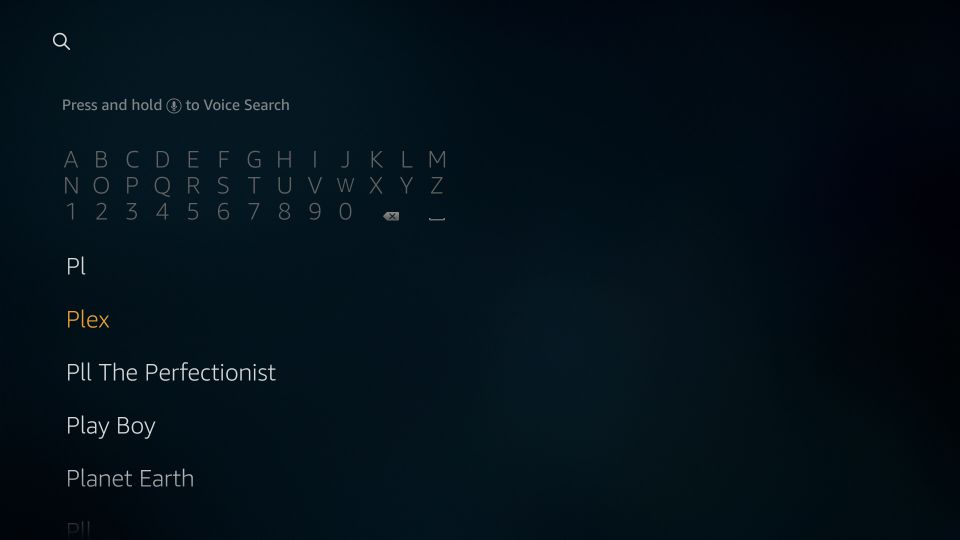
3- Когда вы видите Plex значок приложения в приложениях & Раздел игр, нажмите на него
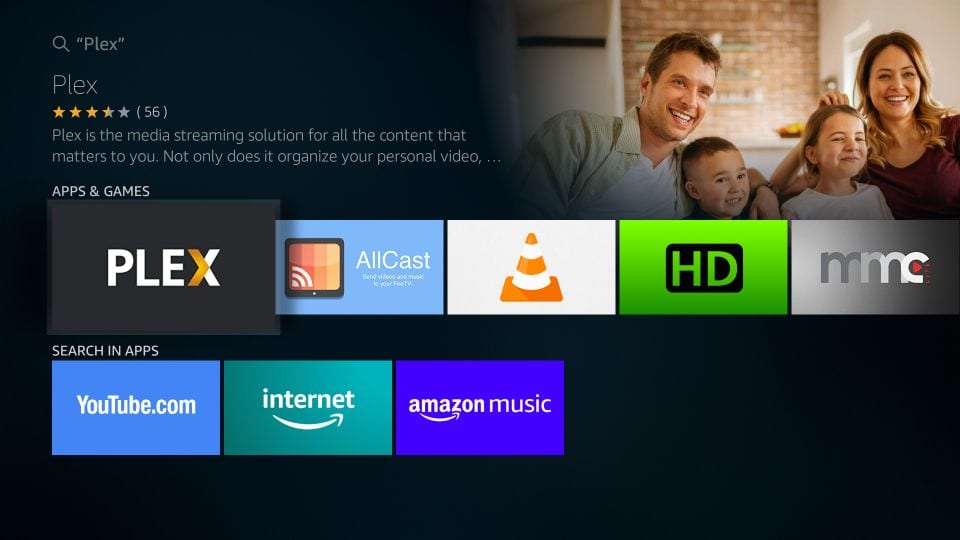
4 – вперед и нажмите Получить (или, если вы уже загрузили его, нажмите Скачать вместо)

5 – Подождите, пока приложение Plex загрузится и установится на FireStick
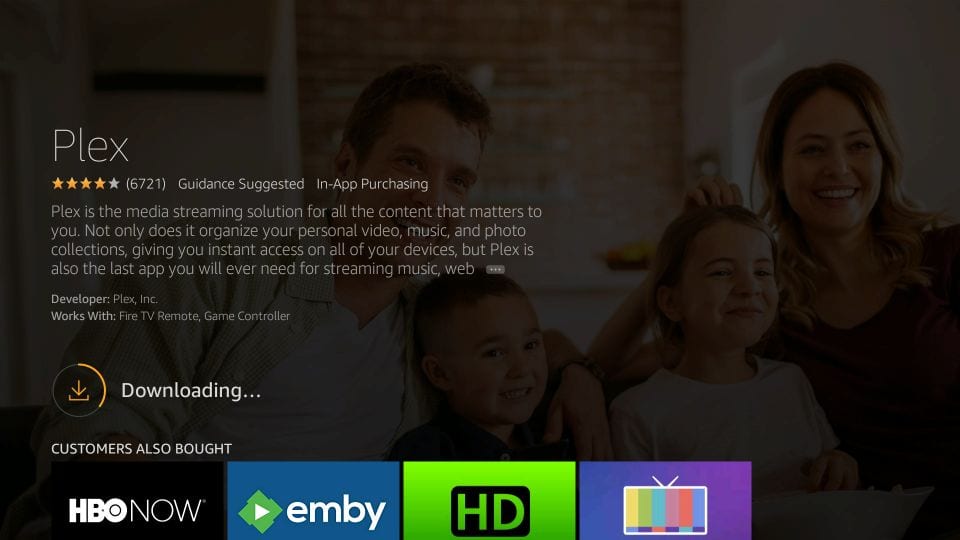
6- Нажмите открыто запустить Plex после его установки
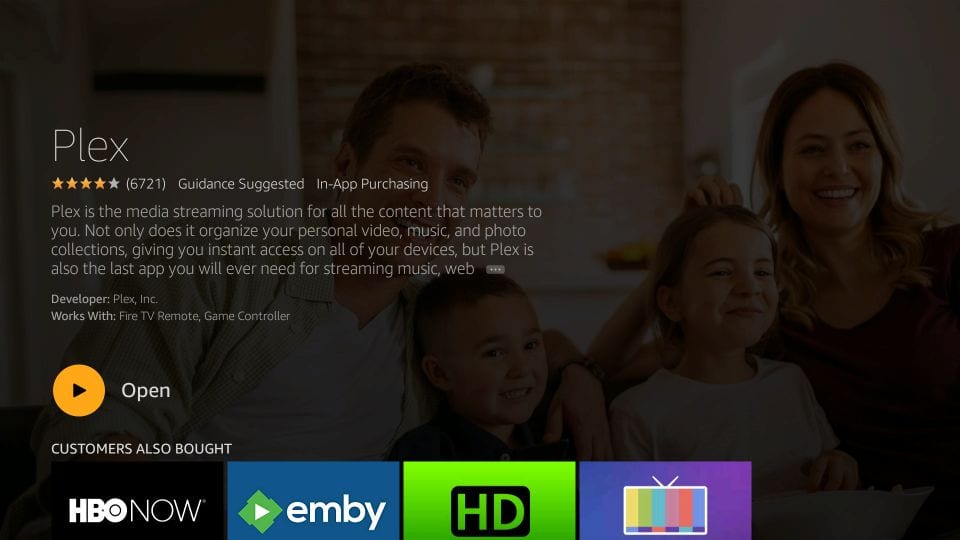
Как установить Plex на ОС Android TV & Android TV Box
Существует два типа Android TV-боксов – один со стандартной ОС Android, а другой – с настоящей ОС Android TV. Они похожи в некоторых отношениях и отличаются в других.
Общее между ними то, что они оба поддерживают сервисы Google Play. Вы можете устанавливать приложения прямо из Google Play Store. Plex доступен в магазине Google Play.
Вот шаги для установки Plex на Android TV Box (работает более или менее одинаково на обоих типах блоков):
1- Откройте Google Play Store
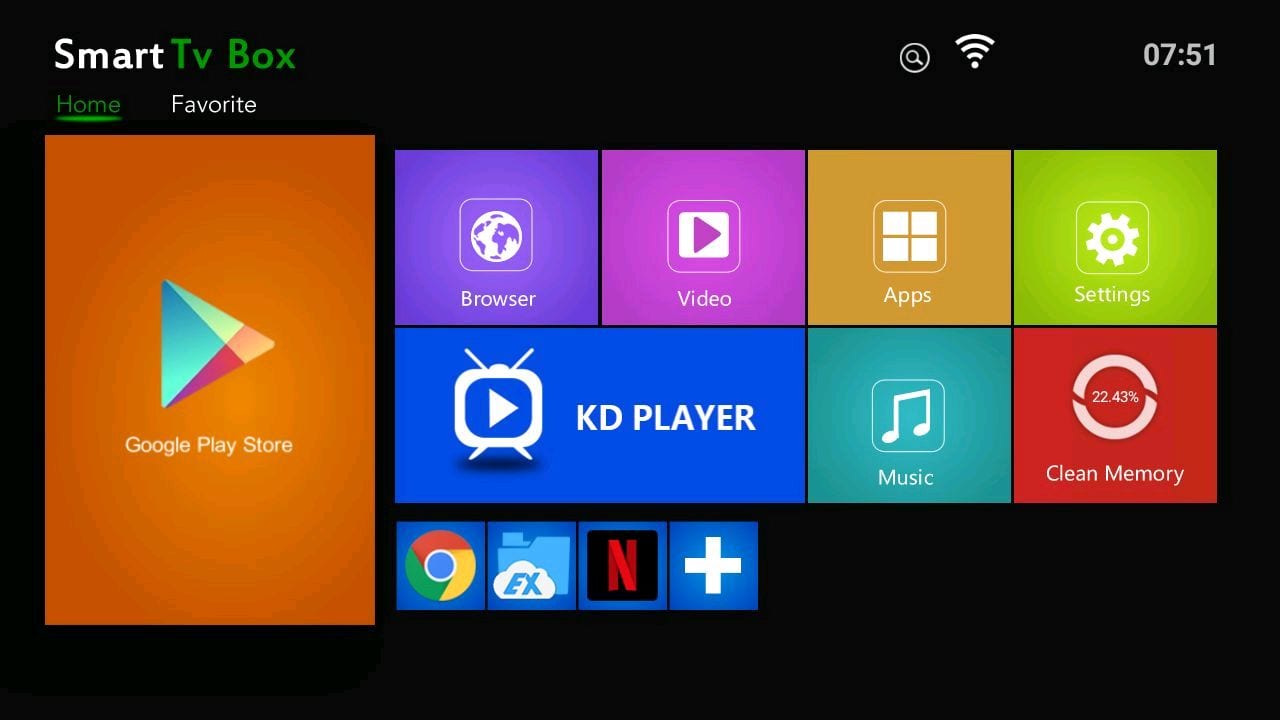
2. Найдите Plex, введя или используя голосовую команду (если поддерживается).
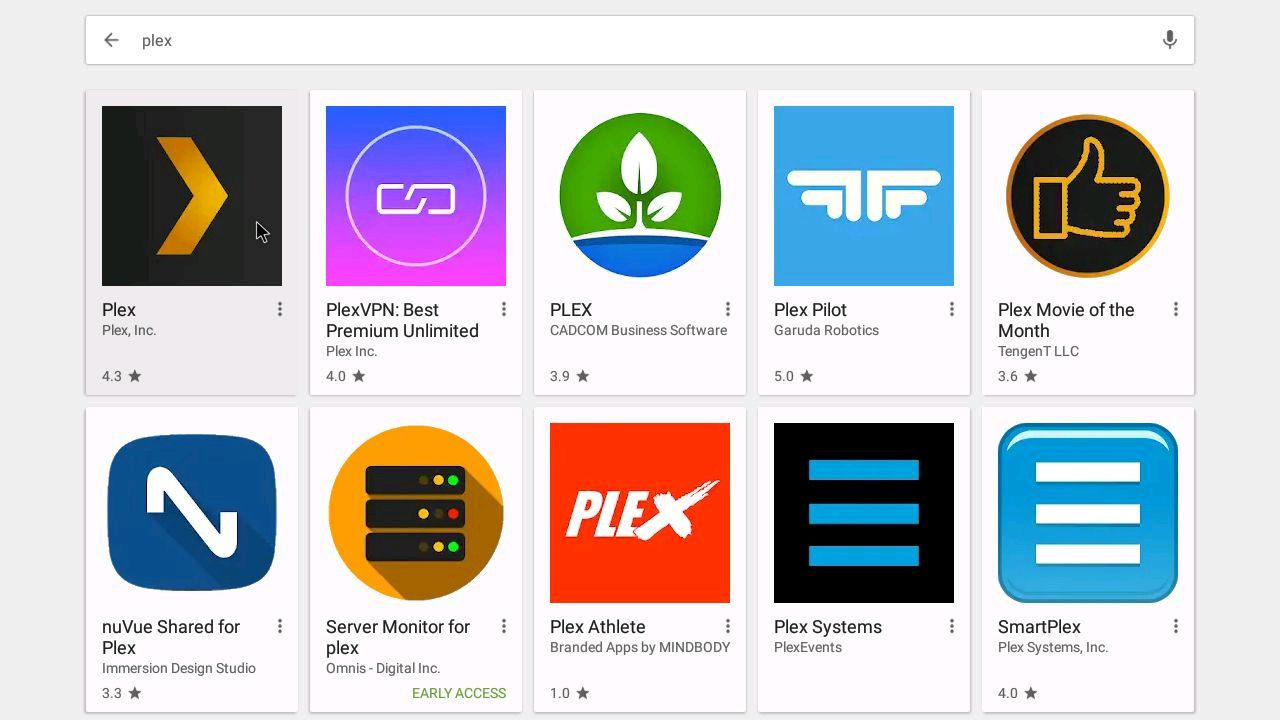
3- Нажмите значок Plex, когда он появится в результатах поиска.
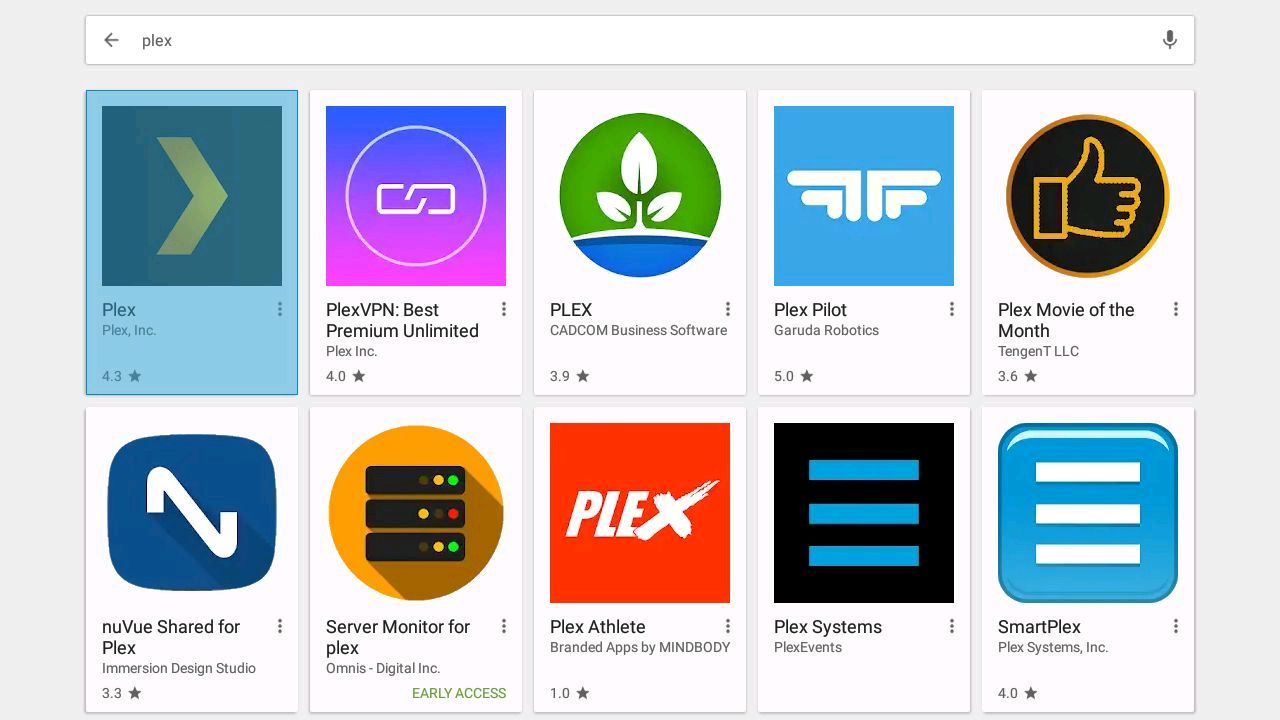
4- Нажмите Установить
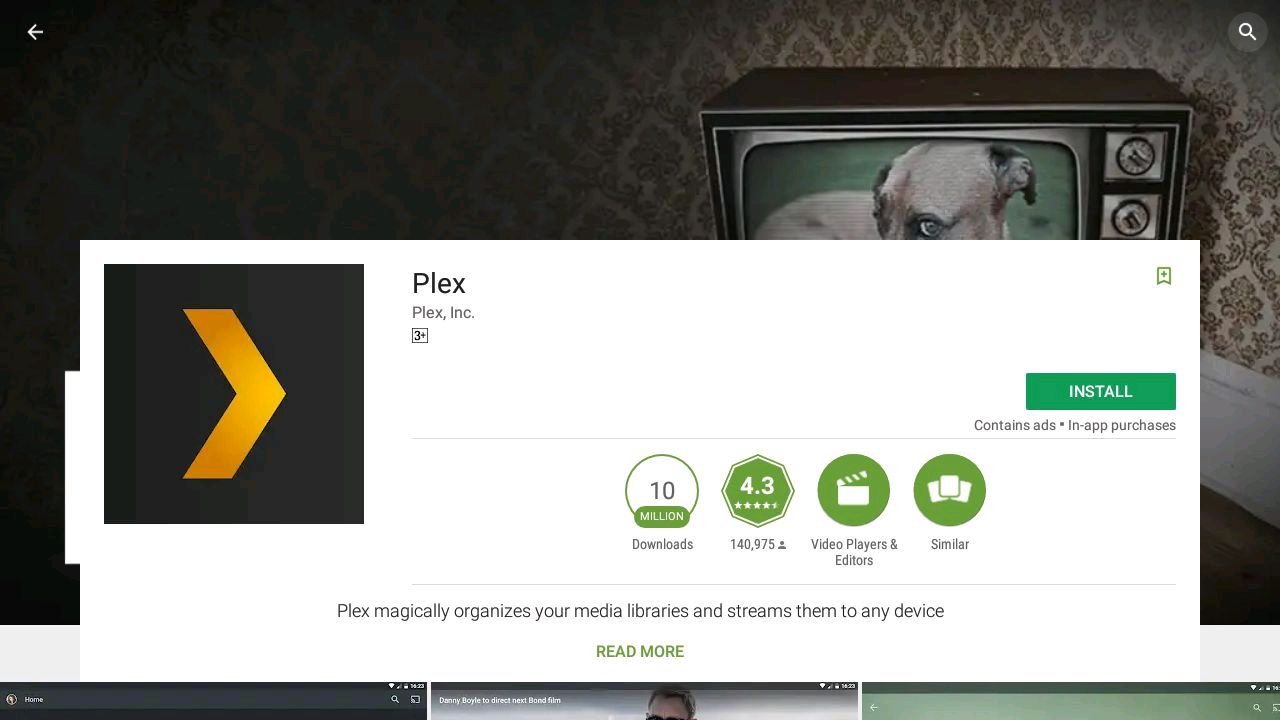
5- Нажмите Открыть, чтобы запустить приложение
Как настроить и использовать Plex на FireStick и Android TV Box
Если вы используете FireStick, вы можете запустить приложение из Ваши приложения & каналы раздел. Удерживать Дом Нажмите кнопку на пульте Amazon FireStick на несколько секунд и нажмите «Приложения» во всплывающем окне, чтобы получить доступ ко всем установленным приложениям..
Если вы используете Android TV Box, перейдите в раздел «Приложения» для доступа к Plex..
Примечание. Интерфейс приложения Plex одинаков для FireStick и истинных ОС Android TV. Он может немного отличаться от стандартных коробок для Android TV. Тем не менее, в целом это почти то же самое.
Теперь выполните следующие действия:
1- Когда вы запускаете приложение в первый раз, появляется следующее окно. Я предполагаю, что вы уже зарегистрировались. Итак, нажмите Войти в систему
Примечание. Хотя вы можете нажать Пропустить и продолжить без входа, я рекомендую создать учетную запись и войти в систему.
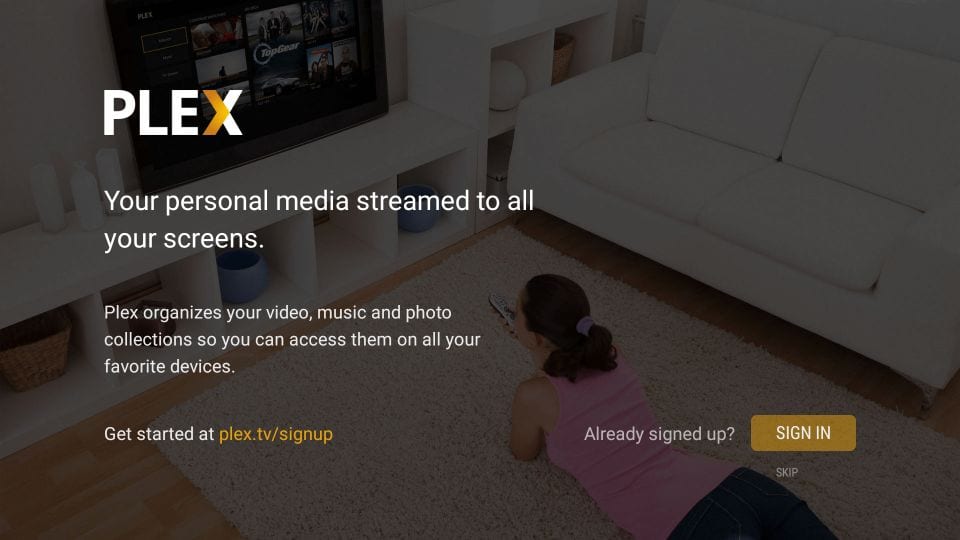
2- Код появляется на экране FireStick
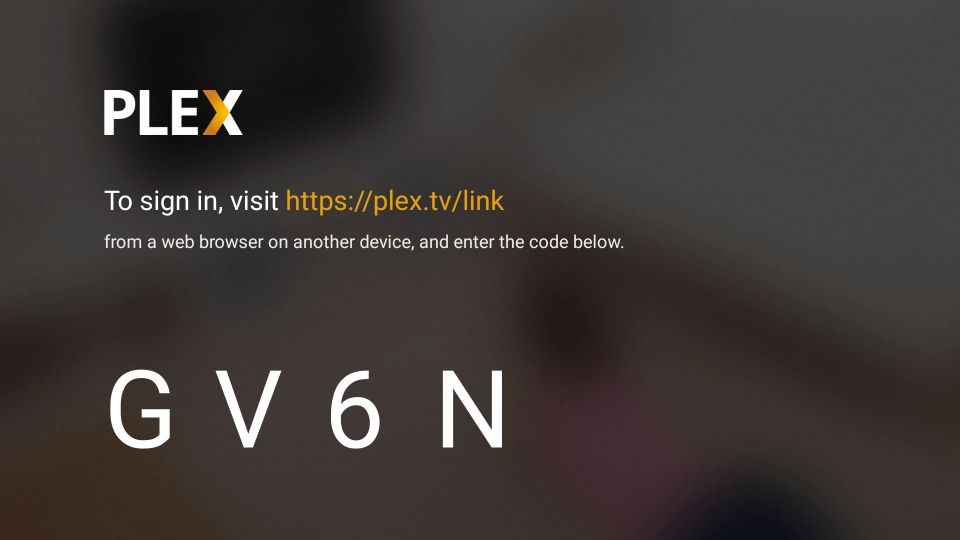
3- Используйте свой компьютер, мобильный телефон или любое другое устройство, кроме FireStick, перейдите по ссылке https://plex.tv/link и введите код
Вам нужно будет войти, используя свои учетные данные Plex, чтобы соединение было успешным
Нажмите на ссылку после ввода кода
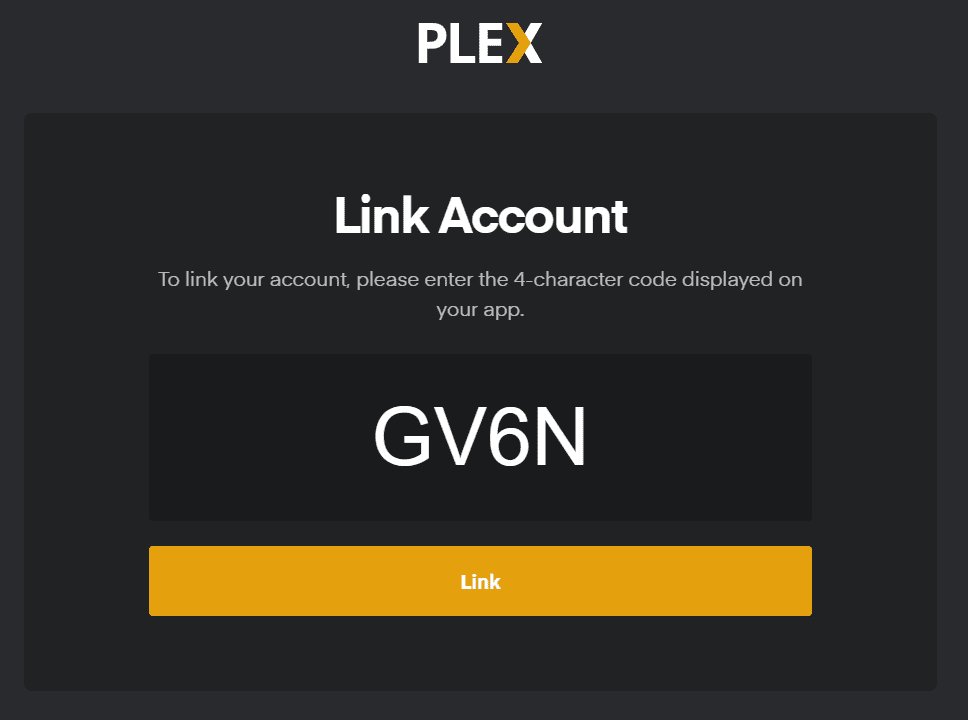
4- Вы должны увидеть Аккаунт связан подтверждение на вашем компьютере, мобильном или любом другом устройстве, на котором вы ввели код. Теперь вы можете вернуться к FireStick
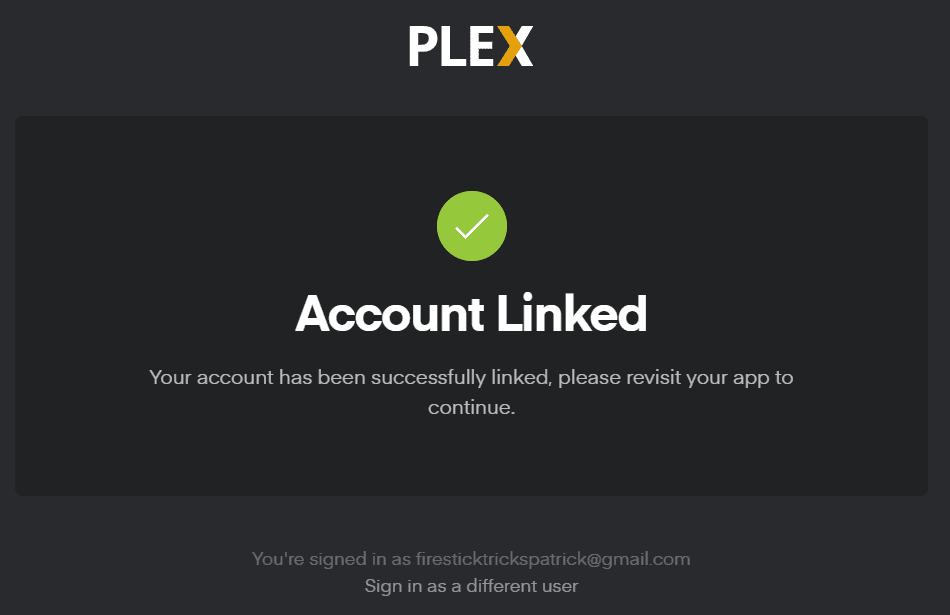
5- После успешного установления связи вы увидите следующий экран. щелчок Подписывайся если вы хотите купить Plex Pass. Вы можете использовать один из способов оплаты, связанных с вашей учетной записью Amazon для покупки
Если вы не хотите покупать пропуск, нажмите Не сейчас
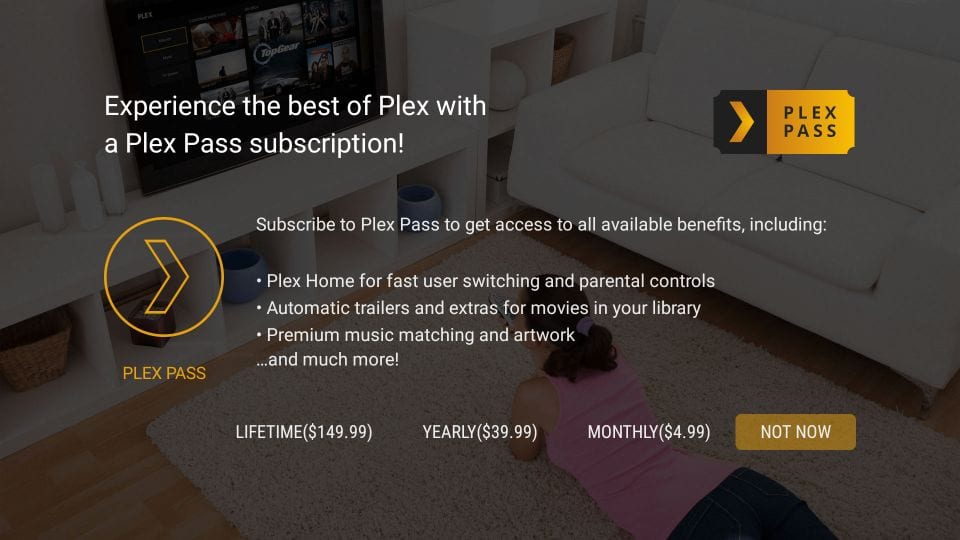
6- Если вы еще не настроили сервер Plex со своей учетной записью Plex, вы должны увидеть сообщение «Серверы не найдены». О настройке сервера мы поговорим позже. На данный момент, нажмите Продолжить
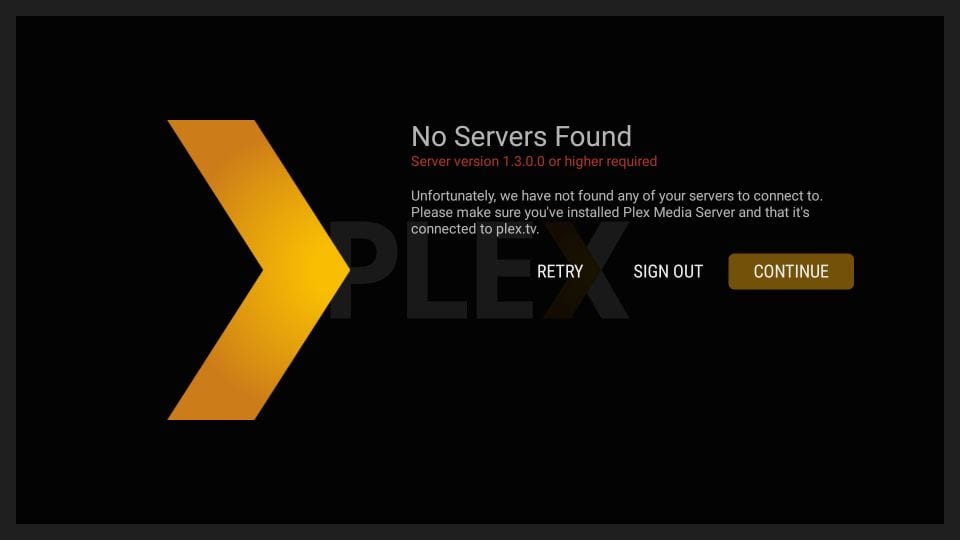
7- Это домашний экран приложения Plex в FireStick после установки. Даже если вы не синхронизировали приложение с каким-либо сервером, вы все равно можете транслировать показ бесплатного бесплатного контента. Есть веб-шоу, новостные видео, подкасты и многое другое
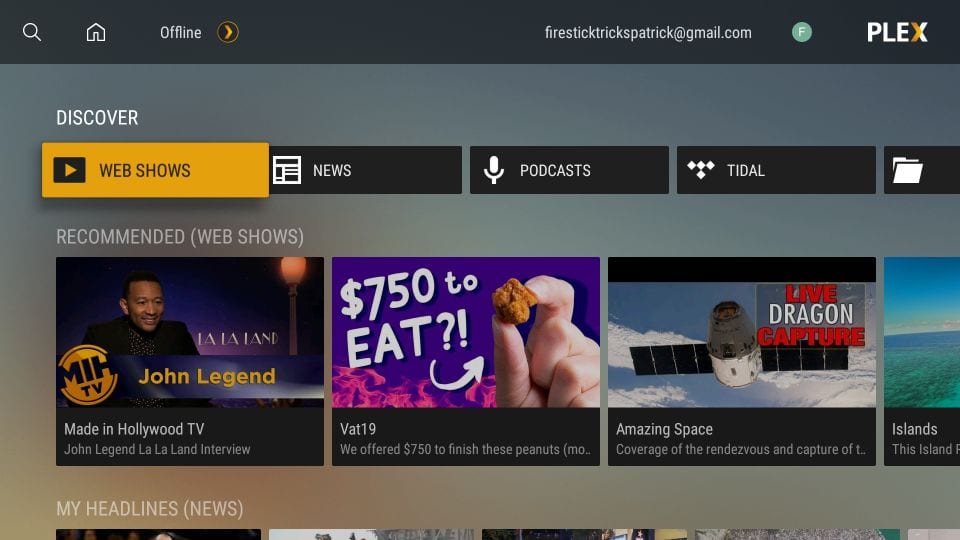
Вот и все. Вот как вы настраиваете Plex и используете его в FireStick.
Как установить и настроить Plex Server
В то время как в Plex есть много онлайн-контента, его истинный потенциал заключается в том, чтобы превратить ваш компьютер в медиацентр, превратив его в сервер Plex. Как я уже сказал, Plex – это клиент-серверный сервис. Он имеет клиентские приложения практически для всех платформ устройств, включая FireStick, мобильные телефоны, компьютеры и т. Д..
Однако вы можете настроить сервер только на своем компьютере (Windows, Mac и Linux) и некоторых других устройствах (например, NAS), которые можно использовать в качестве сервера..
Важный!! Компьютер, который вы используете в качестве сервера Plex, должен оставаться включенным, чтобы обеспечить доступ к мультимедиа из клиентских приложений, установленных на таких устройствах, как FireStick или мобильные
Вот как вы это делаете:
1- Перейдите на https://www.plex.tv/media-server-downloads/ на своем компьютере.
2- Нажмите Plex Media Server выпадающий и выберите операционную систему вашего компьютера
Теперь нажмите Скачать кнопка на той же веб-странице
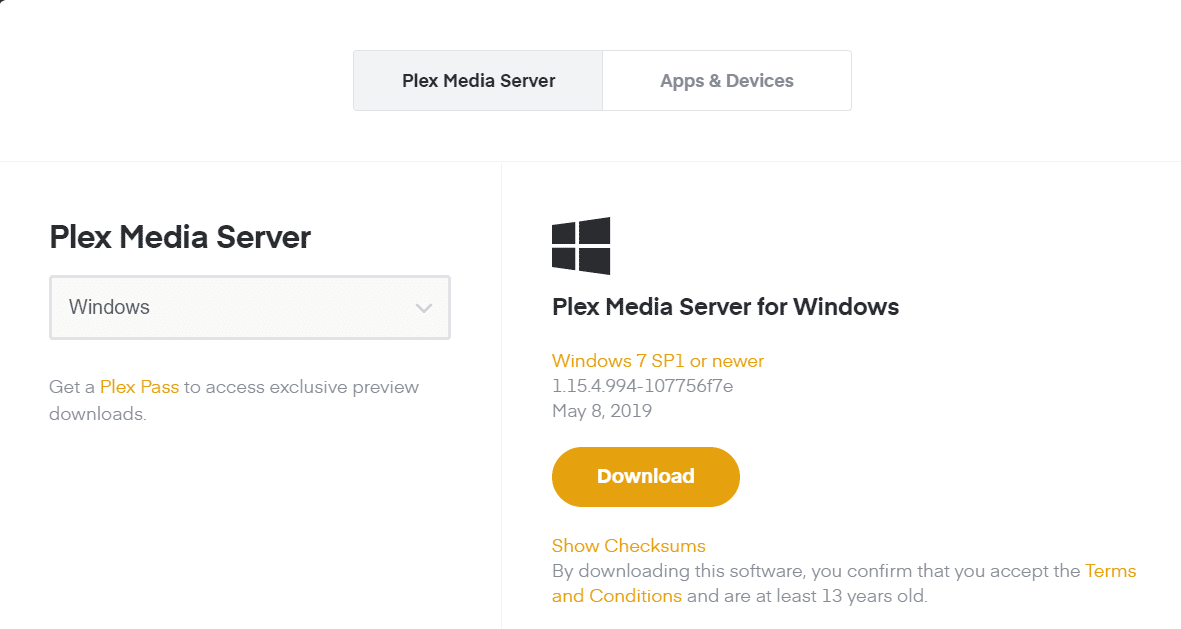
3- Перейдите в папку, в которую вы скачали установочный файл сервера, и запустите его. Следуйте инструкциям для вашей операционной системы, чтобы установить сервер. Например, когда я запустил файл в моей Windows, появилось следующее всплывающее окно. Теперь я должен нажать устанавливать и следуйте инструкциям на экране, чтобы установить сервер Plex на мой компьютер
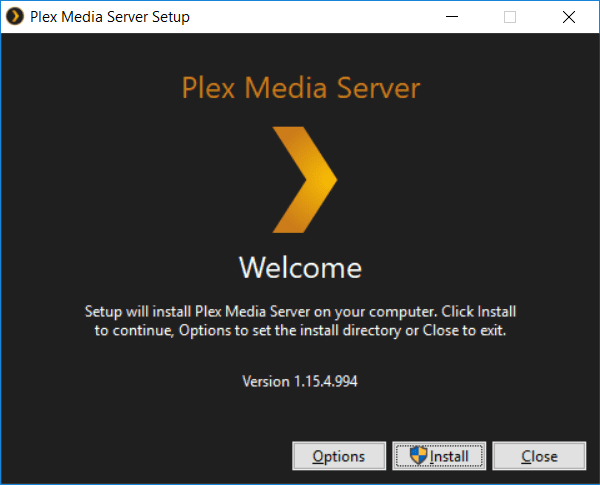
4- Когда установка будет завершена, вы должны увидеть следующее окно. щелчок запуск
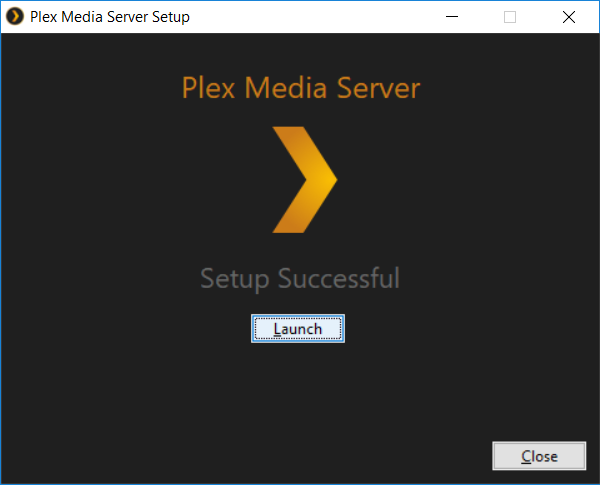
Следующие шаги теперь будут выполняться в веб-браузере
5- Теперь вы будете перенаправлены на веб-страницу в браузере по умолчанию на компьютере. Вы должны будете войти в свою учетную запись Plex, если вы еще этого не сделали..
Следующий экран даст вам краткий обзор того, как работает Plex. щелчок Понял! кнопка
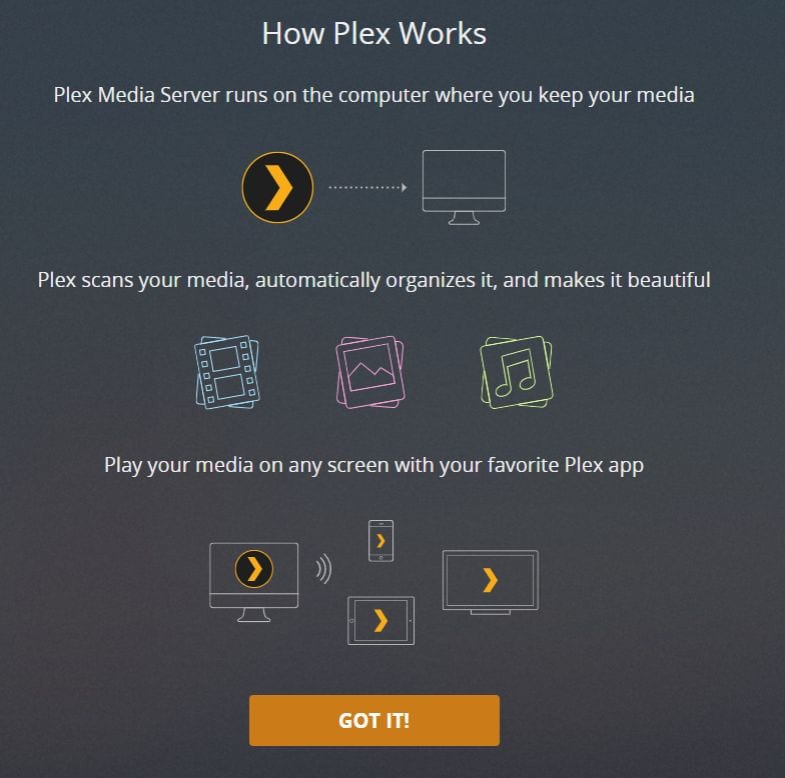
6- Теперь вас попросят назвать сервер. Сделайте это чем-нибудь подходящим и узнаваемым. щелчок следующий
Примечание. Если вы хотите получить доступ к носителю на сервере (вашем компьютере) с внешних клиентов (например, FireStick), убедитесь, что опция включена. Позвольте мне получить доступ к моим СМИ за пределами моего дома проверено
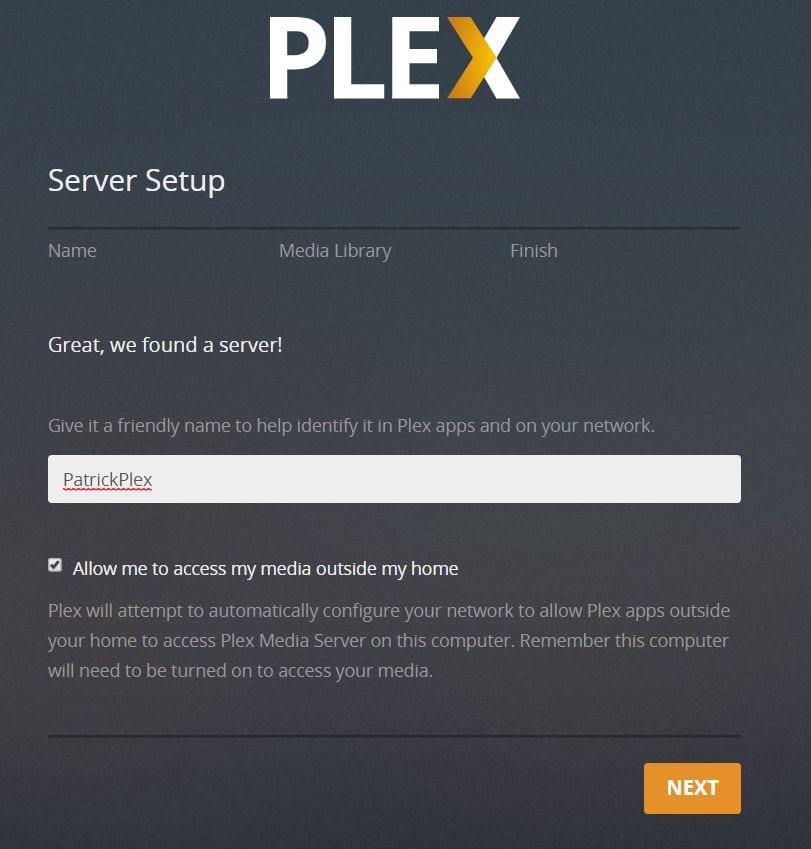
7- В процессе установки вы можете добавить Медиатеку, нажав Добавить библиотеку. Это позволяет добавлять фильмы, шоу, видео, музыку, изображения и т. Д. На сервер и получать к ним доступ с внешних устройств.
щелчок следующий продолжать
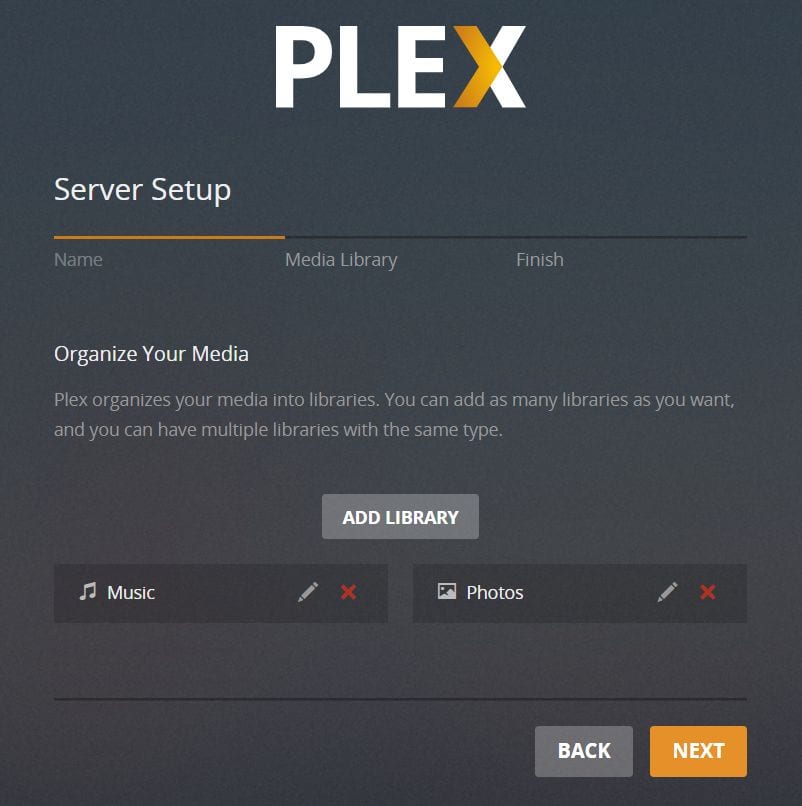
8- Нажмите Выполнено завершить настройку сервера
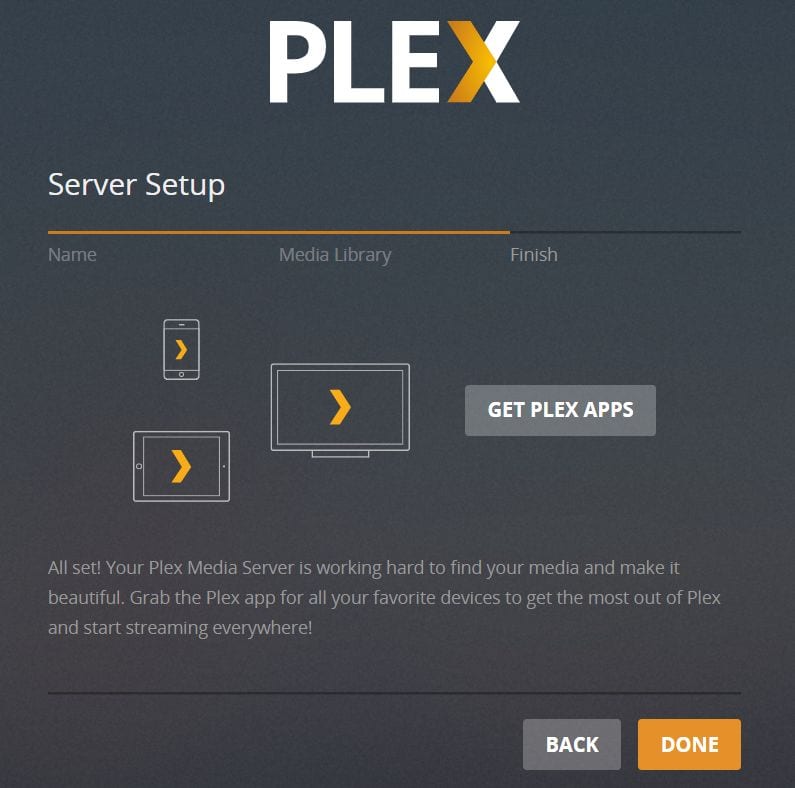
Преимущества покупки Plex Premium (Plex Pass)
Вы можете использовать Plex, не покупая Plex Pass, если все, что вам нужно, – это удаленный доступ к локальным медиафайлам на вашем компьютере на клиентских устройствах, таких как FireStick. Тем не менее, покупка пропуска дает вам определенные эксклюзивные преимущества. Вот быстрый взгляд:
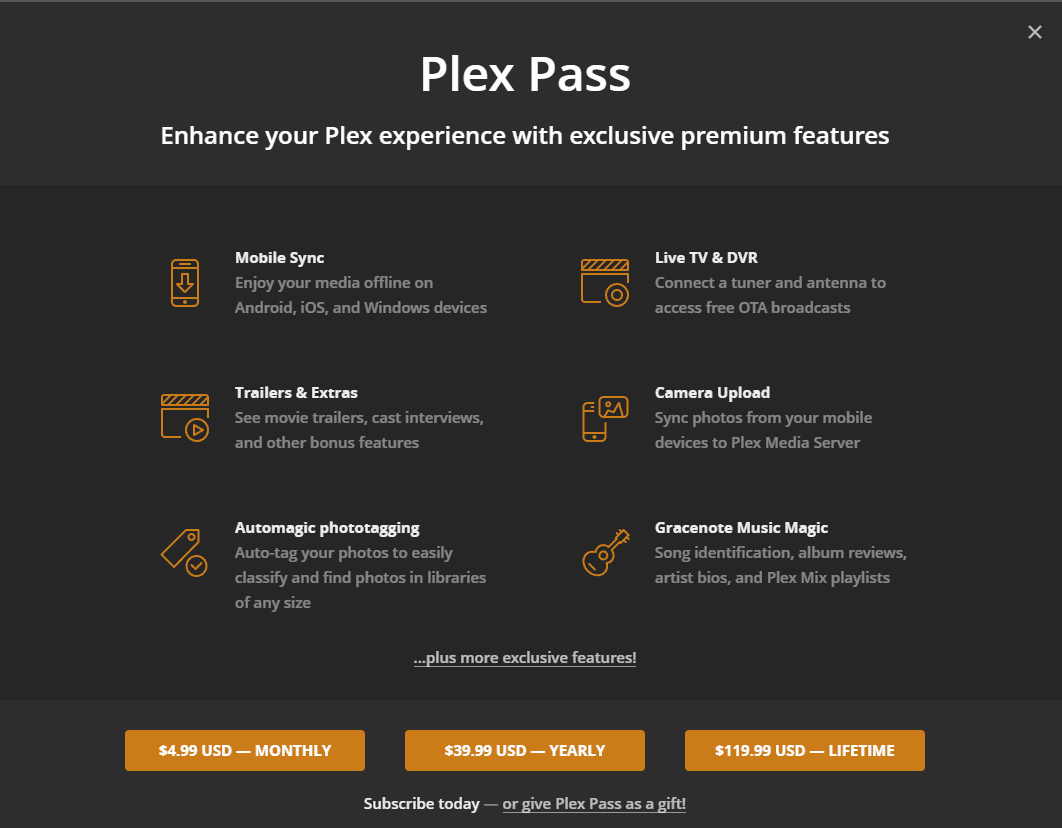
Plex предлагает следующие планы:
– $ 4.99 в месяц
– $ 39,99 в год
– $ 119,99 Пожизненная
Заключительные слова
Plex – невероятно полезный инструмент организации мультимедиа, который использует архитектуру клиент-сервер для предоставления вам доступа к локальным и онлайн-мультимедиа. Независимо от того, находитесь ли вы дома или в гостях, настроив сервер на своем компьютере, вы можете получить доступ к локально сохраненным носителям из любого места, если у вас есть подключение к Интернету. Вы можете установить каналы Plex на свой компьютер, который вы используете в качестве сервера для потоковой передачи мультимедиа из всех ваших клиентских приложений. Сам FireStick имеет ограниченное хранилище. С Plex на FireStick вы можете получить доступ к медиа на вашем компьютере, не используя место для хранения. В общем, это отличный инструмент, чтобы иметь.
Связанный:
Как сделать джейлбрейк Amazon FireStick
Как установить Stremio на FireStick
Как установить Kodi на FireStick

16.04.2023 @ 15:30
лектронной почты и паролем. 3- После регистрации вам будет предложено выбрать план подписки. Вы можете выбрать бесплатный план или платный план, который предлагает больше функций и возможностей. Шаги для установки Plex на FireStick Теперь, когда у вас есть учетная запись Plex, вы можете установить Plex на свой FireStick. Вот шаги: 1- Включите свой FireStick и перейдите в меню Настройки. 2- Выберите Параметры устройства и затем Разработчикам. 3- Включите приложения из неизвестных источников. 4- Вернитесь в меню Настройки и выберите Приложения. 5- Выберите Категории и затем Управление установленными приложениями. 6- Найдите и выберите приложение Downloader. 7- Нажмите на кнопку Получить и установить. 8- Откройте приложение Downloader и введите URL-адрес https://www.plex.tv/downloads/ в поле ввода. 9- Нажмите на кнопку Загрузить. 10- После загрузки нажмите на кнопку Установить. 11- После установки нажмите на кнопку Открыть. 12- Введите свои учетные данные Plex и наслаждайтесь использованием Plex на своем FireStick. Как установить Plex на ОС Android TV & Android TV Box Установка Plex на ОС Android TV и Android TV Box очень похожа на установку на FireStick. Вот шаги: 1- Включите свой Android TV или Android TV Box и перейдите в меню Настройки. 2- Выберите Безопасность и ограничения